Samsungのスマホをもっとつまらなく見せる7つの簡単な方法

高価なSamsung Galaxyを、市場に出回っている他のスマートフォンと全く同じ見た目にする必要はありません。少し手を加えるだけで、より個性的でスタイリッシュ、そして個性的なスマートフォンに仕上げることができます。
AirPods は他の Apple デバイスよりも小さいため、非常に紛失しやすいです。どこに置いたか忘れてしまった場合でも、盗まれたと思われる場合でも、論理的な最初のステップは、それらを追跡することかもしれません。これは可能でしょうか? 良いニュースと悪いニュースの両方があります。

良いニュースは、iPhone の「探す」アプリを使用して AirPods の位置を追跡できることです。悪いニュースは、AirPods を持ち歩いている間にこの機能をまだオンにしていない場合は、これを行うことができないことです。この記事では、AirPods の追跡について知っておくべきことをすべて説明します。
「探す」アプリ
デバイスを紛失した場合、最初に紛失するのはあなたではありません。Apple がそのような状況に対応するソリューション、「Find My」アプリを作成したことは十分にあります。すでに携帯電話にインストールされているため、ダウンロードする必要はありません。今まで気づかなかったかもしれません。検索バーに移動し、「Find My」と入力するだけでアプリが開きます。
AirPods に何かが起こる前に、AirPods をリンクすることが重要です。そうしないと、アプリが AirPods を見つけることができなくなります。そのため、AirPods を購入したらすぐにセットアップすることをお勧めします。しなければならないことは次のとおりです (このガイドには iPhone または iPad を使用できます)。
それでおしまい!アプリが動作していることを確認したい場合は、アプリ内でマップを開きます。地図上に AirPods が表示されるはずです。位置が正確かどうかを確認してください。
注:このアプリが以前は「iPhone を探す」という名前だったことを覚えているかもしれません。Apple は、「iPhone を探す」と「友達を探す」を 1 つのアプリに統合し、現在は単に「Find My」と呼ばれています。ただし、アプリの機能のほとんどは同じなので、「iPhone を探す」を使用したことがある場合は、このアプリの使い方もわかるでしょう。
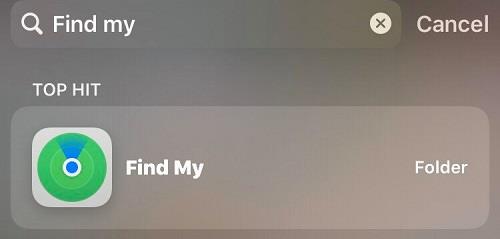
AirPods を追跡する方法
AirPods の追跡は非常に簡単なので、多くの人が毎日この機能を使用して、AirPods を車や他の場所に忘れていないか確認します。まず、iPhone または iPad の「探す」アプリを使用してこれを行う方法を説明します。
AirPods がオンになっている場合は、地図上に緑色の点が表示されます。[サウンドを再生] オプションを使用すると、それらを見つけやすくなります。このオプションは、家のどこかで紛失し、すぐに見つける必要がある場合に非常に便利です。オフにするまで徐々に大きくなるサウンドが再生されます。
残念ながら、地図上に灰色の点が表示されている場合は、AirPods のバッテリーが低下しているか消耗しており、[サウンドを再生] オプションを使用できないことを意味します。灰色の点は、トラッカーが範囲外にあるためにそれらを見つけることができないことを意味している可能性もあります。
良い点は、トラッカーがオフになっていても、最後にオンラインにあった時間と場所を表示できることです。

コンピューターを使用して AirPods を追跡できますか?
はい、このオプションは、AirPods と iPhone の両方を紛失した人にとっては命の恩人になります。iCloud を使用すると、かなり正確にチェックできます。しなければならないことは次のとおりです。
これで、地図上にその位置が表示されるはずです。AirPods の電源がオンになっている場合は、サウンド再生機能を使用すると、AirPods を簡単に見つけることができます。地図上で AirPods をクリックし、サウンドの再生をオンにするだけです。音は約2分間続きますが、終わる前に見つけた場合は手動で消すことができます。
AirPods が離れている場合でも追跡できますか?
これは素晴らしい質問です。残念ながら、地図には 1 つの場所しか表示されないため、別々の AirPods を同時に追跡することはできません。しなければならないことは次のとおりです。
ほら、ありますよ!たとえつぼみが 1 つしか見つからなかったとしても、幸いなことに、それらは個別に販売されています。少なくとも、新しいペアを購入する必要はありません。つぼみを 1 つだけ購入すれば、お金を節約できます。
AirPods が見つからない
この記事が役に立ち、AirPods を見つける方法のヒントが得られたことを願っています。再び行方不明になった場合でも、パニックにならないでください。おそらく盗まれたものではありません。どこに置いたか忘れてしまっただけかもしれません。ただし、何か悪いことが起こる前に、すぐに見つけられるように、「探す」アプリをオンにすることを忘れないでください。
AirPodsを紛失したことがありますか? 見つけられましたか?彼らはどこにいたのですか?以下のコメントセクションでお知らせください。
高価なSamsung Galaxyを、市場に出回っている他のスマートフォンと全く同じ見た目にする必要はありません。少し手を加えるだけで、より個性的でスタイリッシュ、そして個性的なスマートフォンに仕上げることができます。
iOS に飽きて、最終的に Samsung の携帯電話に切り替えましたが、その決定に後悔はありません。
ブラウザ上のAppleアカウントのウェブインターフェースでは、個人情報の確認、設定の変更、サブスクリプションの管理などを行うことができます。しかし、さまざまな理由でサインインできない場合があります。
iPhone で DNS を変更するか、Android で DNS を変更すると、安定した接続を維持し、ネットワーク接続速度を向上させ、ブロックされた Web サイトにアクセスできるようになります。
「探す」機能が不正確になったり、信頼できなくなったりした場合は、いくつかの調整を加えることで、最も必要なときに精度を高めることができます。
携帯電話の最も性能の低いカメラがクリエイティブな写真撮影の秘密兵器になるとは、多くの人は予想していなかったでしょう。
近距離無線通信は、デバイス同士が通常数センチメートル以内の近距離にあるときにデータを交換できる無線技術です。
Appleは、低電力モードと連動して動作する「アダプティブパワー」を導入しました。どちらもiPhoneのバッテリー寿命を延ばしますが、その仕組みは全く異なります。
自動クリックアプリケーションを使用すると、ゲームをプレイしたり、デバイスで利用可能なアプリケーションやタスクを使用したりするときに、多くの操作を行う必要がなくなります。
ニーズに応じて、既存の Android デバイスで Pixel 専用の機能セットを実行できるようになる可能性があります。
修正には必ずしもお気に入りの写真やアプリを削除する必要はありません。One UI には、スペースを簡単に回復できるオプションがいくつか含まれています。
スマートフォンの充電ポートは、バッテリーを長持ちさせるためだけのものだと、多くの人が考えています。しかし、この小さなポートは、想像以上にパワフルです。
決して効果のない一般的なヒントにうんざりしているなら、写真撮影の方法を静かに変革してきたヒントをいくつか紹介します。
新しいスマートフォンを探しているなら、まず最初に見るのは当然スペックシートでしょう。そこには、性能、バッテリー駆動時間、ディスプレイの品質などに関するヒントが満載です。
他のソースからiPhoneにアプリケーションをインストールする場合は、そのアプリケーションが信頼できるものであることを手動で確認する必要があります。確認後、アプリケーションはiPhoneにインストールされ、使用できるようになります。












